このコントロールを変更すると、このページが自動的に更新されます
iPad用Logic Proユーザガイド
-
- Logic Proとは
- 作業領域
- 機能ボタンを操作する
- 数値を調整する
- iPad用Logic Proで編集を取り消す/やり直す
- Logic Proのサブスクリプションを開始する
- ヘルプを見つける方法
-
- アレンジの概要
-
- リージョンの概要
- リージョンを選択する
- リージョンをカット、コピー、およびペーストする
- リージョンを移動する
- リージョン間のギャップを削除する
- リージョンの再生をディレイする
- リージョンをトリムする
- リージョンをループさせる
- リージョンを繰り返す
- リージョンをミュートする
- リージョンを分割および結合する
- リージョンをストレッチする
- ノートピッチ別にMIDIリージョンを分離する
- リージョンを所定の場所にバウンスする
- オーディオリージョンのゲインを変更する
- iPad用Logic Proのトラック領域でオーディオリージョンをノーマライズする
- トラック領域でリージョンを作成する
- MIDIリージョンをSession Playerリージョンまたはパターンリージョンに変換する
- iPad用Logic ProでMIDIリージョンをSession Playerリージョンで置き換える
- リージョン名を変更する
- リージョンのカラーを変更する
- リージョンを削除する
- オーディオリージョンにフェードを作成する
- Stem Splitterを使ってボーカルや楽器のステムを抽出する
- フェーダーを使ってミキシング機能にアクセスする
- 著作権
iPad用Logic ProのVintage Clavの「Distortion」エフェクト
「Distortion」エフェクトでは、暖かみのあるオーバードライブまたは迫力のあるディストーションが得られます。
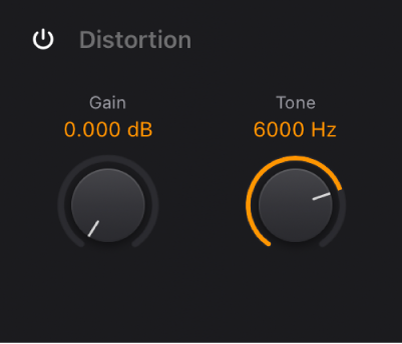
「Distortion」エフェクトのパラメータ
ディストーションのオン/オフボタン: 「Distortion」エフェクトのオン/オフを切り替えます。
「Gain」ノブ/フィールド: 「Distortion」エフェクトのレベルを設定します。 「Gain」を最小値に設定すると、ディストーションは聞こえなくなります。
「Tone」ノブ/フィールド: 「Distortion」エフェクトの音色を変更します。
「Tone」と「Gain」を低く設定すると、暖かみのあるオーバードライブエフェクトを作り出すことができます。
「Tone」と「Gain」を高く設定すると、明るく鋭い音色のディストーションになります。
フィードバックありがとうございます。